Apple Watch รุ่นเก่า ๆ มีพื้นที่จัดเก็บข้อมูลค่อนข้างจำกัดมาก เช่น Apple Watch Series 3 มีพื้นที่จัดเก็บข้อมูลเพียง 8GB และ 16GB ส่วนรุ่นใหม่ ๆ ก็จะเพิ่มขึ้นเป็น 32GB ใครที่พบปัญหาพื้นที่เหลือน้อย จนบางครั้งทำให้โหลดแอปเพิ่มเติมไม่ได้ หรือพื้นที่ไม่พอสำหรับการติดตั้งซอฟต์แวร์ใหม่ ทีมงานมีวิธีเคลียร์พื้นที่ Apple Watch มาแนะนำให้ชมกันค่ะ
7 วิธี ช่วยเคลียร์พื้นที่ Apple Watch เครื่องเก่า พื้นที่เต็ม อัปเดตปี 2023
ก่อนอื่น แนะนำให้เราเช็คก่อนว่าพื้นที่จัดเก็บข้อมูลบน Apple Watch ของเราเหลืออยู่เท่าไหร่ มีแอปไหนใช้พื้นที่ค่อนข้างเยอะ เราจะได้จัดการข้อมูลอย่างถูกต้อง
ทำได้ง่าย ๆ บน Apple Watch ไปที่ การตั้งค่า (Settings) > พื้นที่จัดเก็บข้อมูล (Storage) > ดูว่าเราใช้พื้นที่ไปเท่าไหร่ จากนั้นเลื่อนลงด้านล่าง
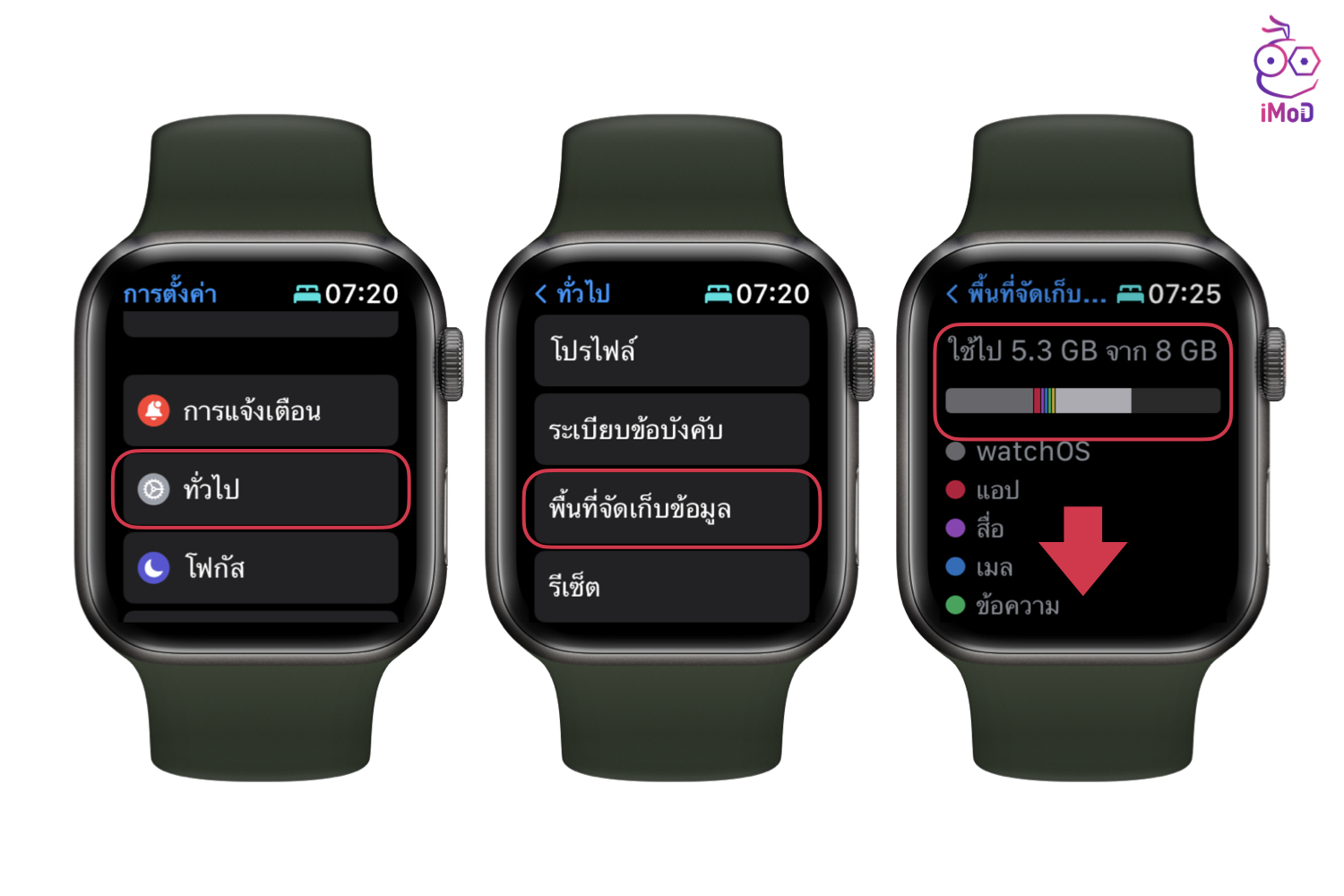
เราจะพบกับแอปที่ใช้งานบน Apple Watch ลองเช็คดูว่าแอปไหนที่ใช้พื้นที่เยอะ เช่น แอปเพลง มีการใช้พื้นที่ในการจัดเก็บข้อมูล เราก็อาจจะต้องพิจารณาลบเพลงที่ดาวน์โหลดมาไว้บน Apple Watch เป็นต้น
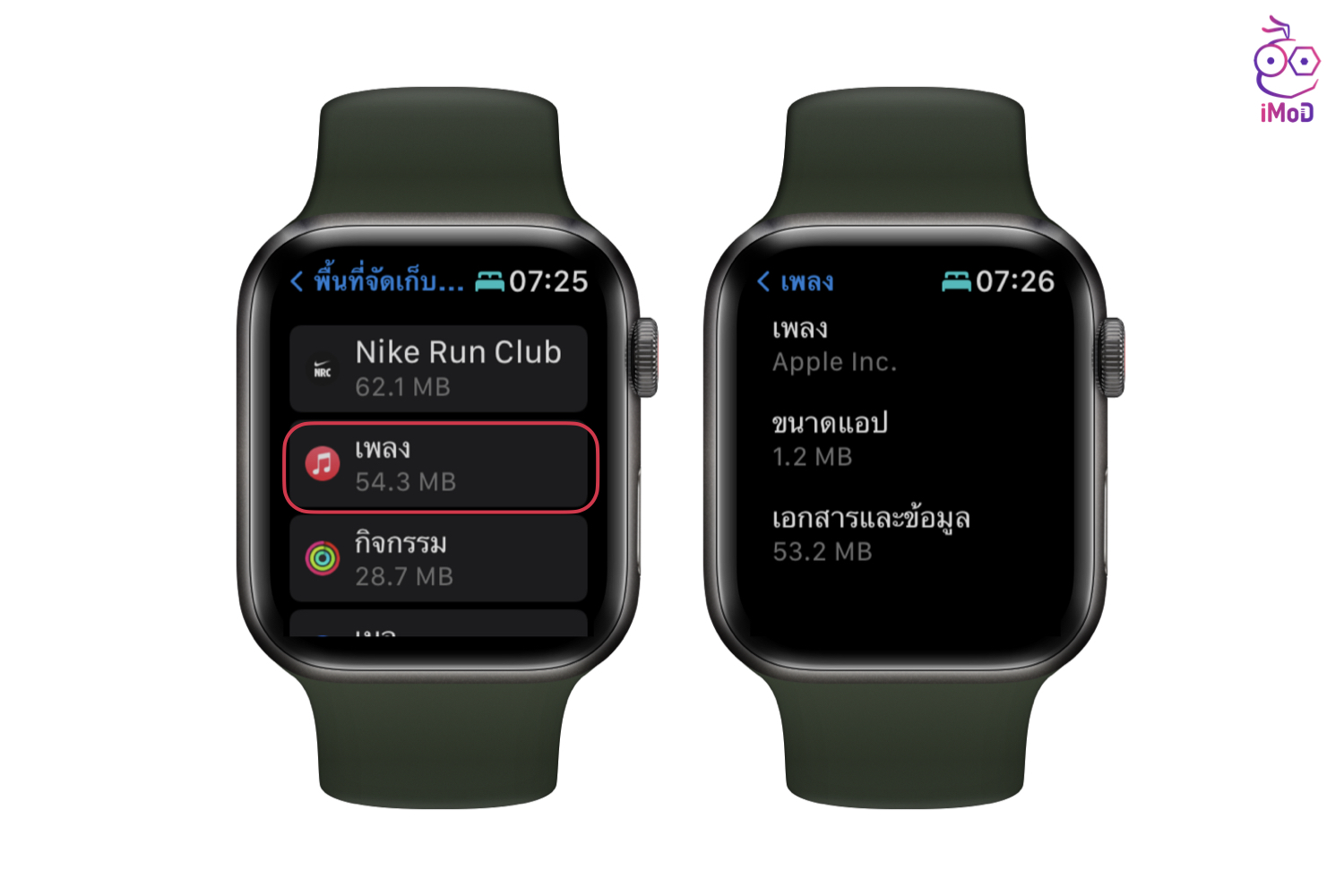
1. ลบแอปที่ไม่ค่อยได้ใช้งานออก
หากเราเช็คพื้นที่ใช้งานบน Apple Watch แล้ว พบว่ามีบางแอปที่ใช้พื้นที่มากเกินไปและไม่ค่อยได้ใช้งาน หรือบางครั้งเราเคยดาวน์โหลดแอปบน iPhone แล้วแอปมาติดตั้งบน Apple Watch อัตโนมัติ โดยที่เราลืมไปแล้วว่ามีแอปนี้อยู่บน Apple Watch ด้วย ก็ลองเช็คดู แล้วลบแอปที่ไม่ค่อยได้ใช้งานออก จะช่วยเพิ่มพื้นที่กลับมาได้ค่นอข้างเยอะ
แตะค้างที่หน้าโฮม แล้วเลือก แก้ไขแอป > แตะไอคอน x บนแอปที่ต้องการลบ > แตะลบแอป (Delete App)
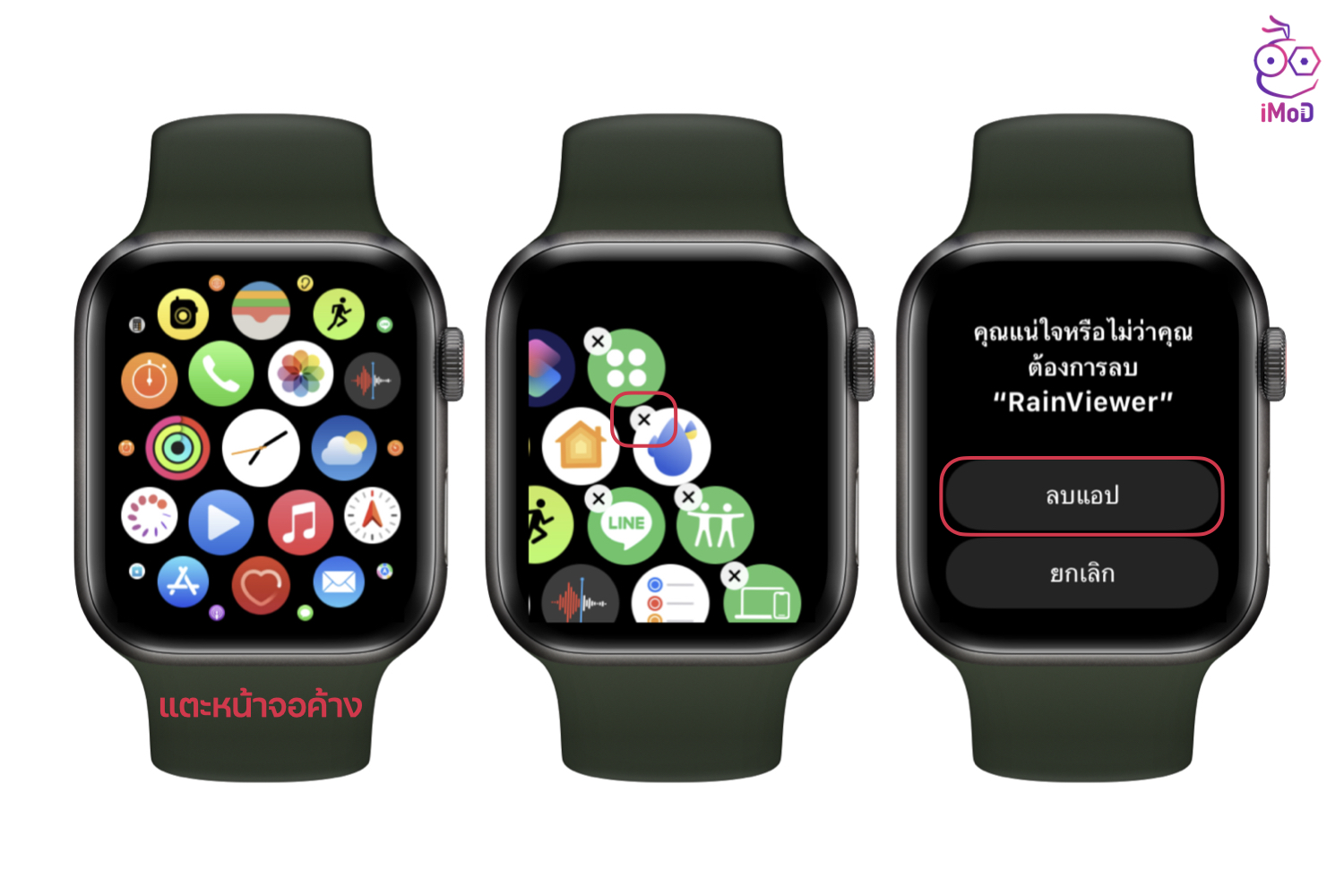
2. เก็บรูปภาพบน Apple Watch จำนวนน้อย ๆ
เราสามารถเชื่อมค์ข้อมูลรูปภาพจาก iPhone มาเก็บไว้บน Apple Watch ได้ เพื่อเอาไว้ดูในแอปรูปภาพ และนำไปใช้แสดงในหน้าปัดรูปภาพ ถ้าหากเราต้องการใช้งานจริง ๆ ก็อาจจะเลือกเชื่อมข้อมูลรูปภาพด้วยจำนวนรูปภาพที่น้อยลงได้
ตั้งค่าได้โดยไปที่ แอป Watch บน iPhone > รูปภาพ (Photos) > จำนวนรูปภาพสูงสุด (Select Photos Limit) > เลือกการโหลดรูปภาพจำนวนน้อยที่สุด
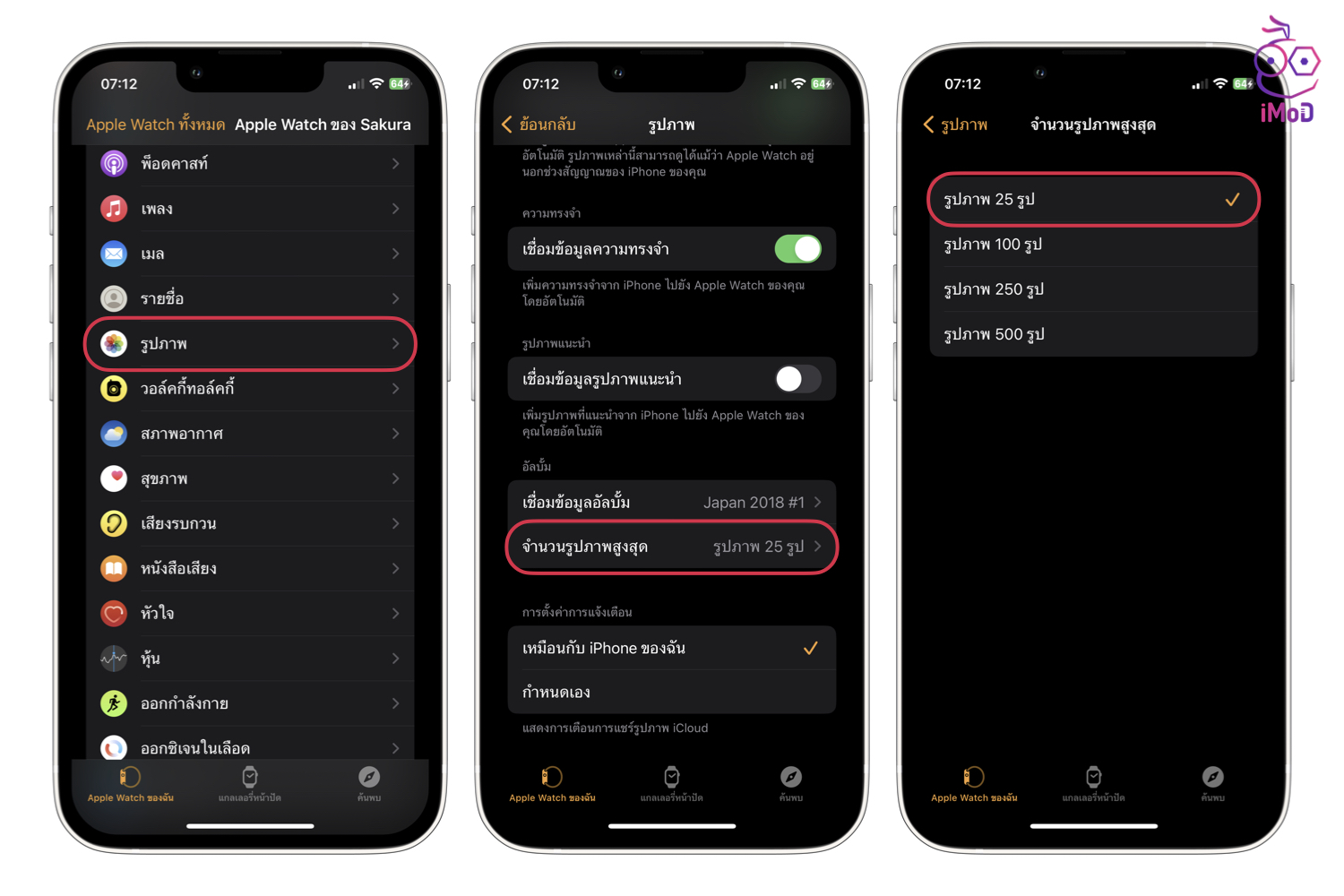
หรือถ้าหากเราไม่ได้ใช้งานหน้าปัดรูปภาพ หรือไม่ได้ดูรูปภาพบน Apple Watch เลย แนะนำให้ปิดการเชื่อมต่อข้อมูลรูปภาพไปเลย
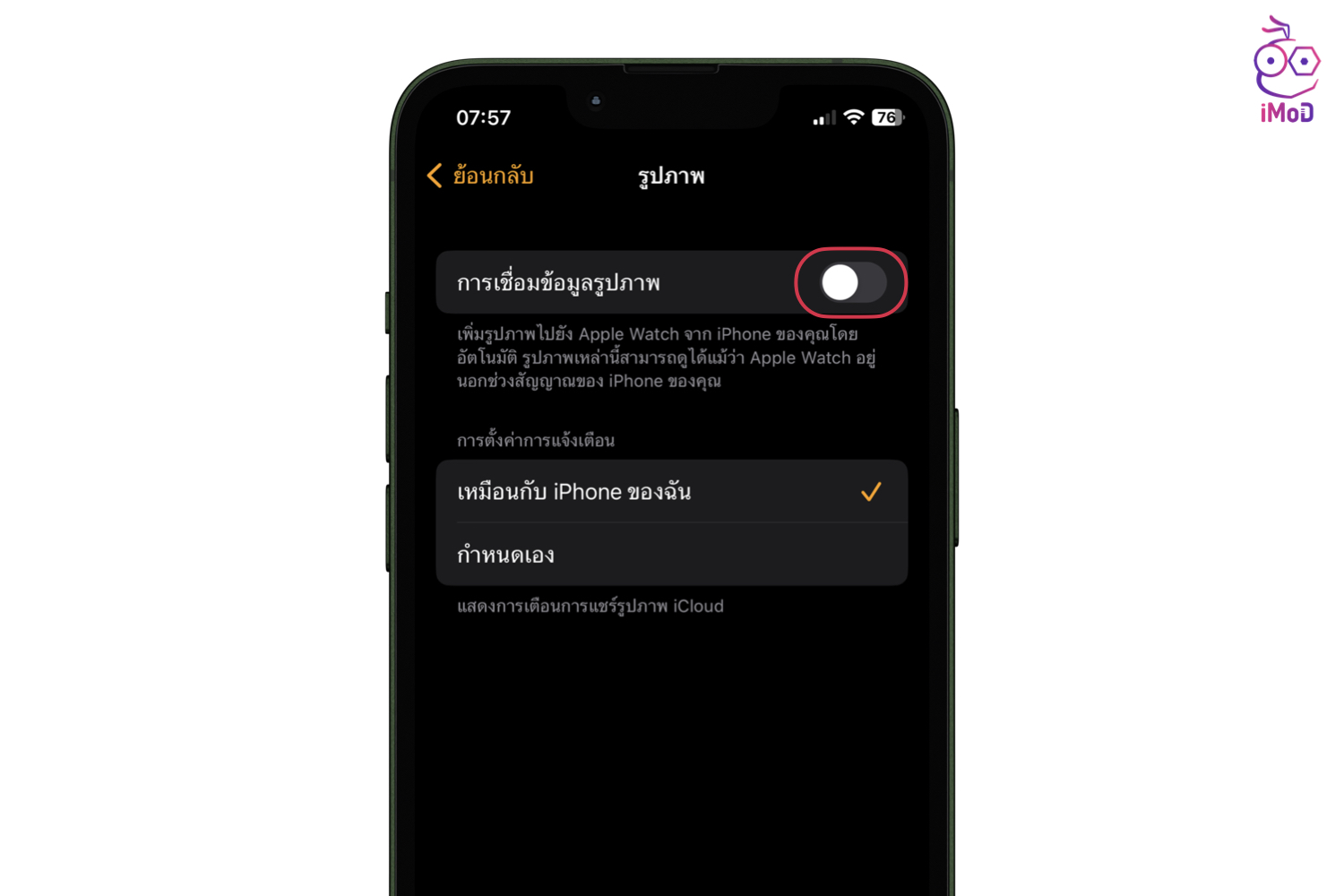
3. ลบเพลงที่ดาวน์โหลดมาฟังบน Apple Watch
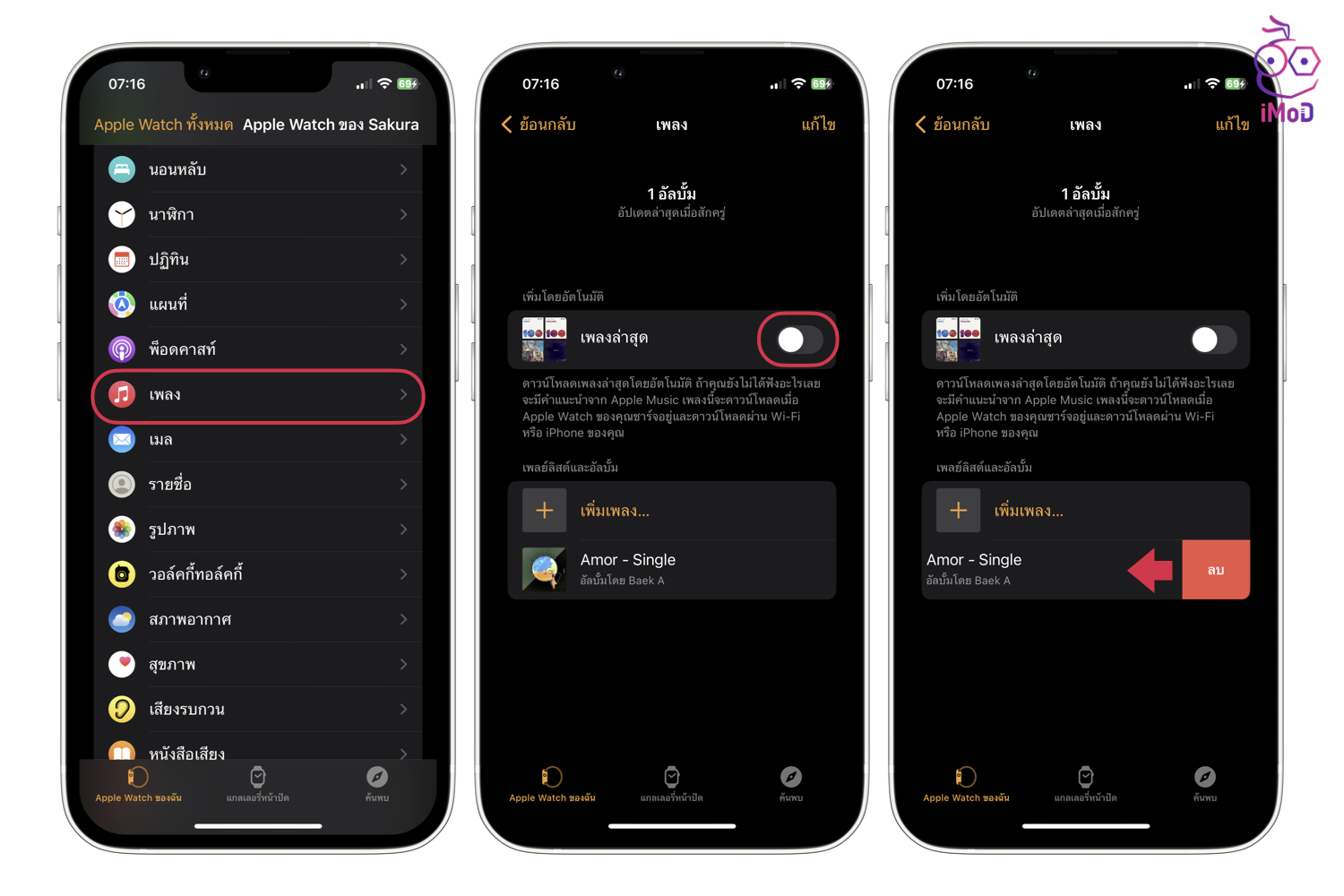
4. ปิดการบันทึกพ็อดคาสท์
สำหรับใครที่ไม่ได้ฟังพ็อดคาสท์หรือฟังเฉพาะ iPhone แนะนำให้ปิดการบันทึกพ็อดคาสท์บน Apple Watch เนื่องจากการบันทึกนี้ใช้พื้นที่บน Apple Watch ค่อนข้างเยอะ ดังนั้นถ้าหากพื้นที่ของเราเหลือน้อย และเราต้องการฟังพ็อดคาสท์ แนะนำให้ฟังบน iPhone แทน
ไปที่ การตั้งค่า (Settings) > พ็อดคาสท์ (Podcasts) > บันทึกไว้ (Saved) > แตะเลือก ปิด (Off)
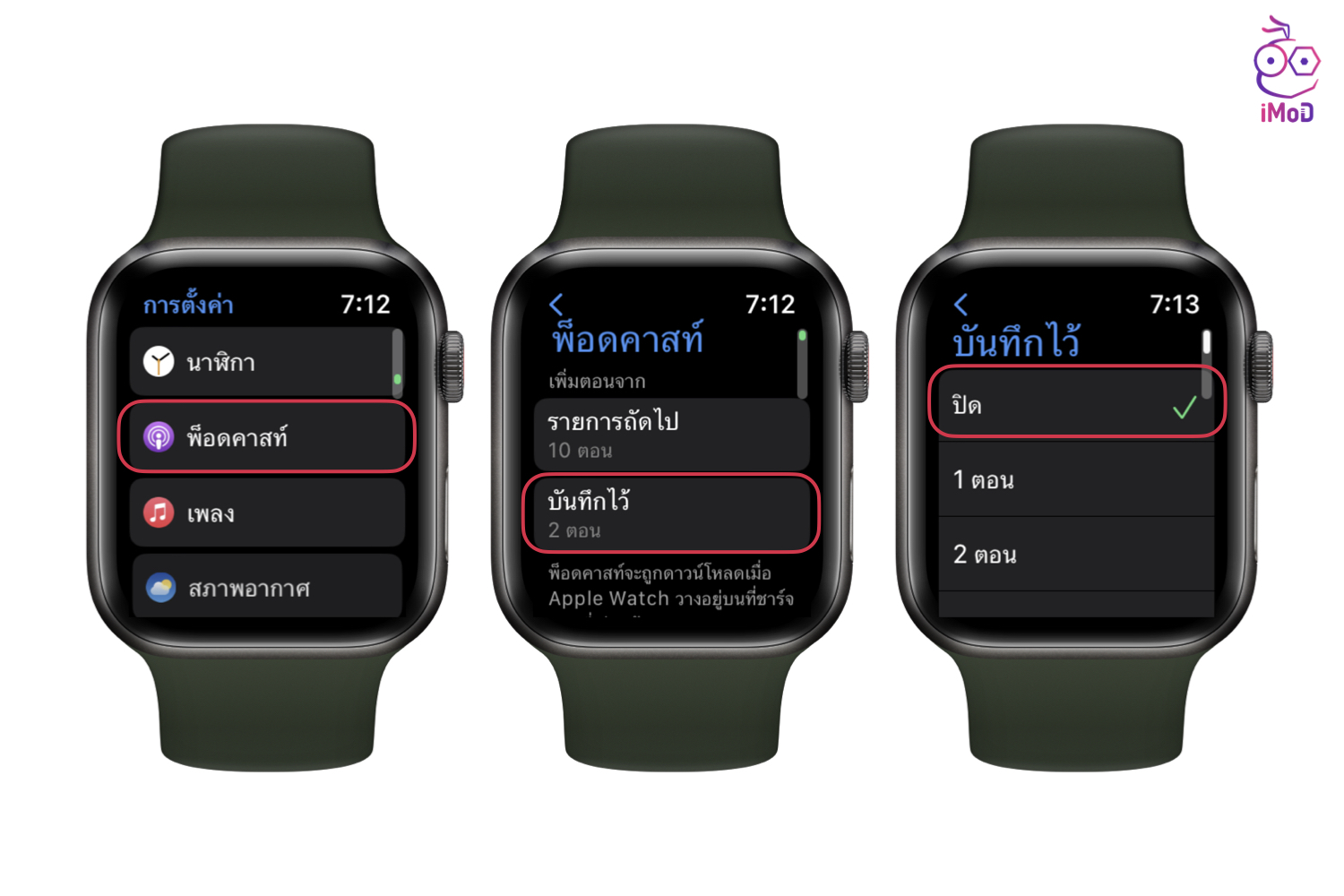
5. รีสตาร์ตเครื่อง Apple Watch
หลังจากที่เราลบข้อมูลหรือปิดการใช้งานบางส่วนที่กินพื้นที่ในเครื่องเรียบร้อยแล้ว แต่เราก็ยังเห็นข้อความแจ้งเตือนว่าพื้นที่จัดเก็บข้อมูลบน Apple Watch เต็ม เราอาจจะต้องใช้วิธีการรีสตาร์ตเครื่อง เพื่อให้เครื่องรีเซ็ตแคชและ RAM รวมถึงการทำงานบางอย่างที่ไม่ปกติ อาจจะช่วยคืนพื้นที่กลับมาได้บ้าง
วิธีรีสตาร์ตก็ง่าย ๆ เลย ให้กดปุ่มด้านข้างค้างไว้ > แตะไอคอนปิดเครื่อง > เลื่อนไอคอนปิดเครื่องไปทางขวา > รอให้เครื่องดับ จากนั้นก็กดปุ่มด้านข้างค้างไว้อีกครั้ง เพื่อเปิดเครื่อง
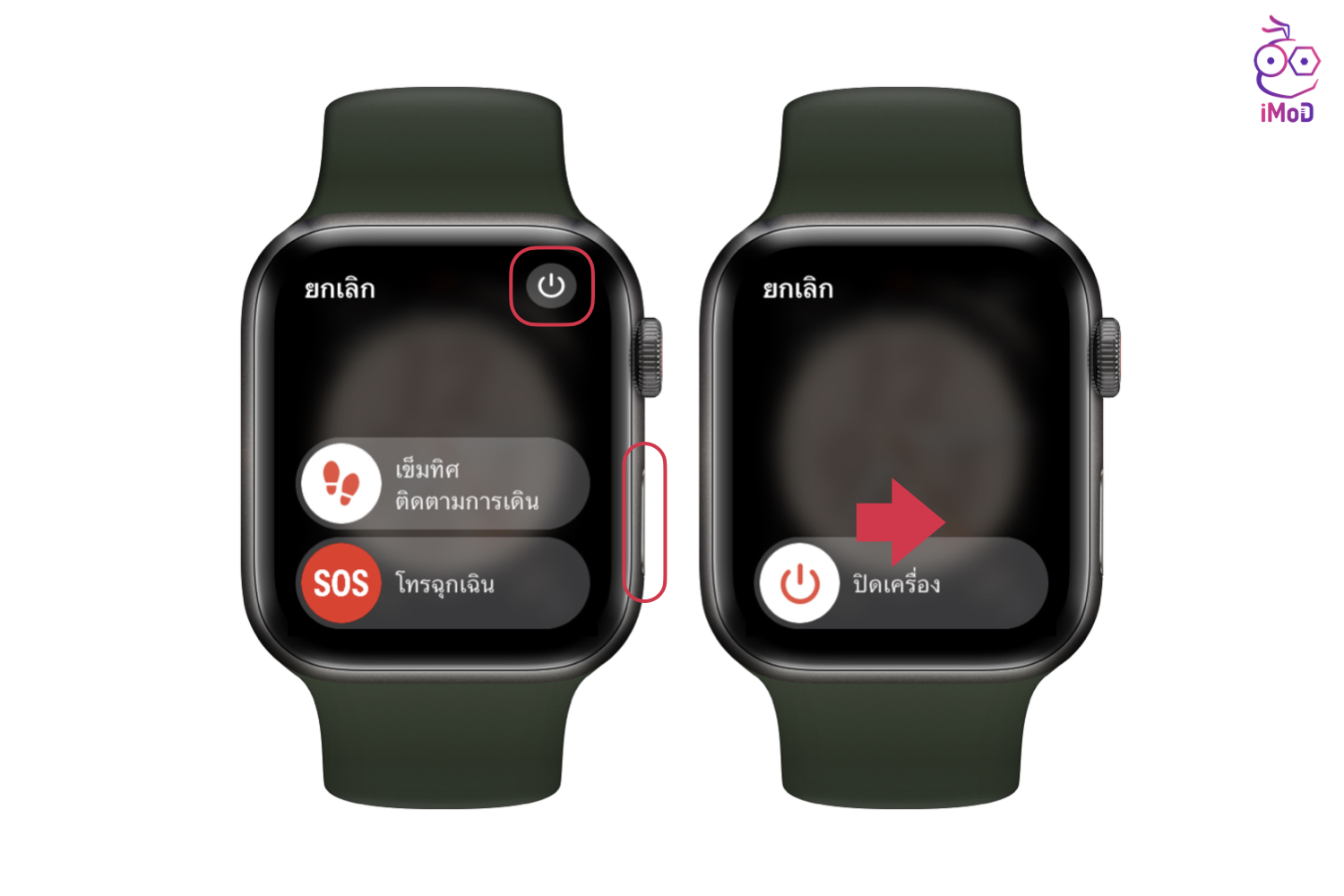
6. เลิกจับคู่แล้วจับคู่ Apple Watch ใหม่
หากลองรีสตาร์ตเครื่องแล้ว ยังไม่ได้ผล ให้เราลองเลิกจับคู่ Apple Watch กับ iPhone แล้วจับคู่ใหม่ ก่อนเลิกจับคู่แนะนำให้สำรองข้อมูล iPhone ไว้ด้วย เพราะการสำรองข้อมูล iPhone จะเป็นการสำรองข้อมูล Apple Watch อัตโนมัติด้วย
ไปที่แอป Watch บน iPhone > เลือก Apple Watch ทั้งหมด > แตะไอคอน i ด้านหลัง Apple Watch ที่ต้องการเลิกจจับคู่ > แตะ เลิกจับคู่กับ Apple Watch และยืนยันการเลิกจับคู่ให้เรียบร้อย จากนั้นก็ลองจับคู่ใหม่ โดยเรียกข้อมูลที่เราสำรองไว้มาใช้งานต่อได้เลย ข้อมูลไม่หาย
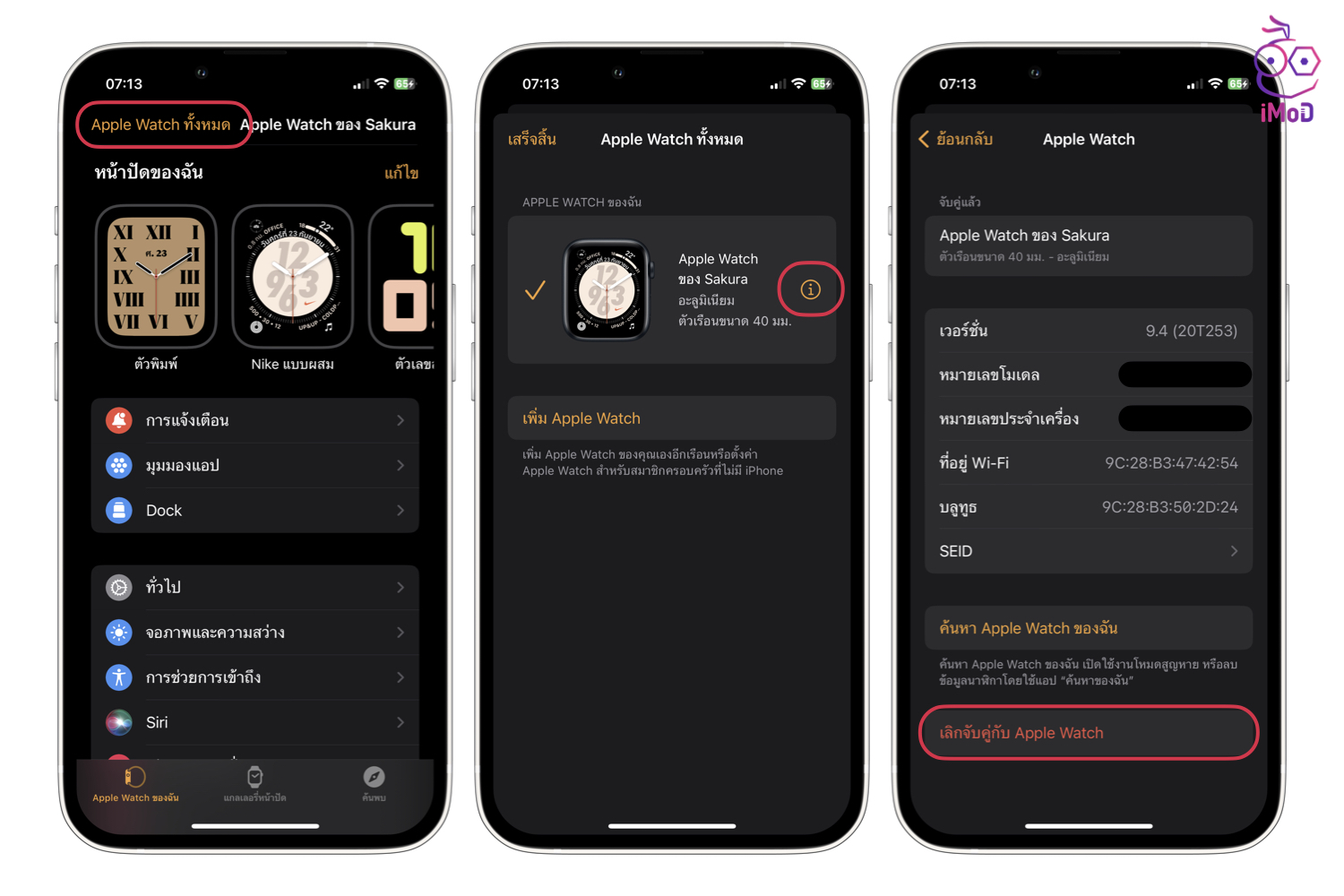
7. รีเซ็ตข้อมูลและการตั้งค่า
หากเราลองทุกวิธีข้างต้นแล้ว พื้นที่ Apple Watch ยังคงเต็มอยู่ แนะนำให้เรารีเซ็ต Apple Watch แต่วิธีนี้จะลบข้อมูลบางอย่างออก เช่น เพลง พ็อดคาสท์ รูปภาพที่ดาวน์โหลดมา ข้อมูลในแอป เป็นต้น การรีเซ็ตยังตั้งค่าเครื่องให้เหมือนจากโรงงาน ถ้าหากเราไม่ได้เก็บข้อมูลสำคัญบน Apple ก็สามารถรีเซ็ตได้เลย
ไปที่ การตั้งค่า (Settings) > ทั่วไป (General) > รีเซ็ต (Reset) > ลบข้อมูลและการตั้งค่าทั้งหมด (Erase All Content and Settings) และป้อนรหัสผ่าน
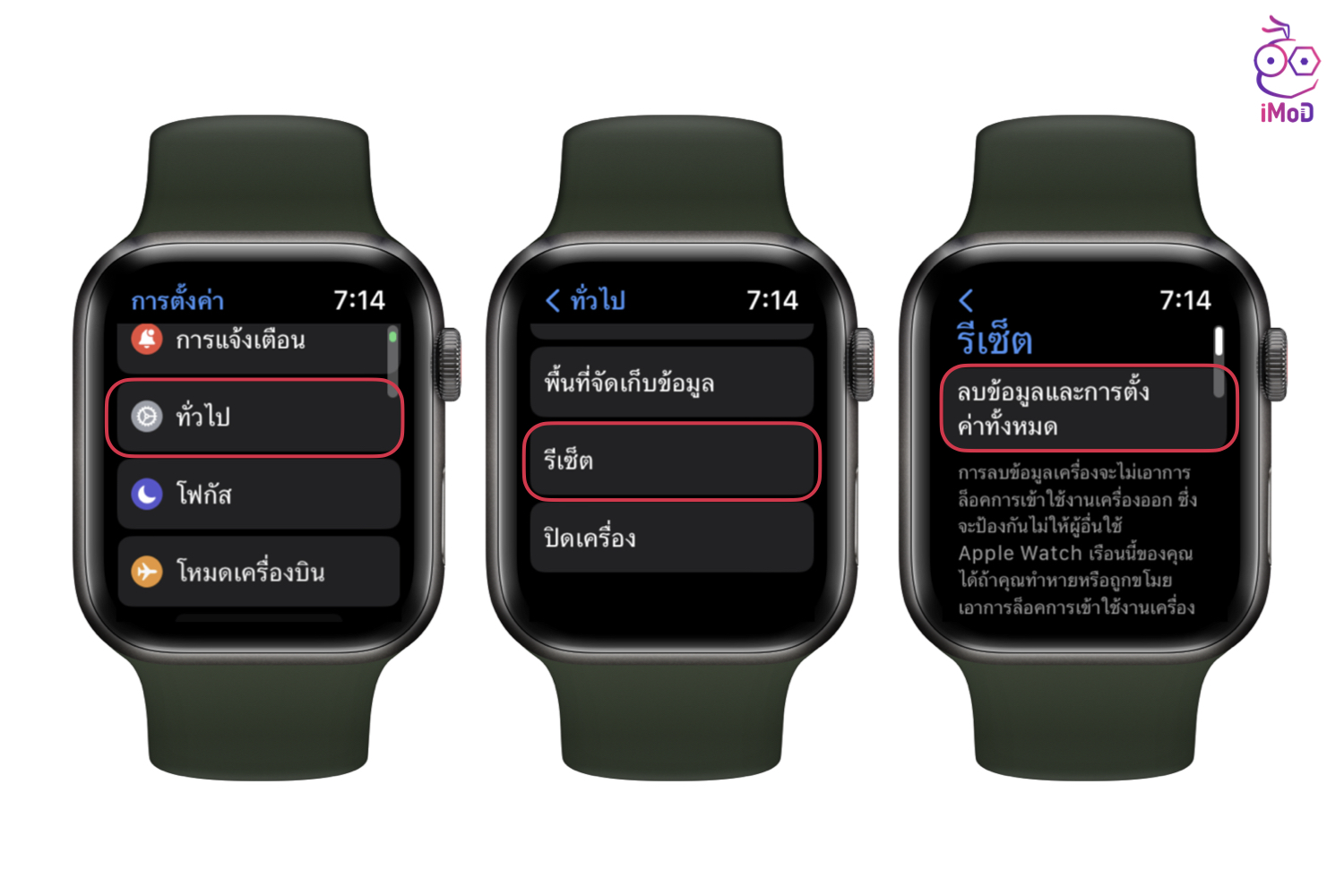
เมื่อรีเซ็ตแล้ว Apple Watch จะทำการยกเลิกจับคู่ Apple Watch ให้อัตโนมัติ หลังจากนั้นเราก็ทำการจับคู่ Apple Watch กับ iPhone ใหม่อีกครั้ง โดยข้อมูลแอป ข้อมูลการออกกำลังกาย และข้อมูลสุขภาพยังคงอยู่
ทั้งหมดนี้ก็เป็นวิธีการคืนพื้นที่ให้กับ Apple Watch กรณีที่ผู้ใช้พบการแจ้งเตือนว่าพื้นที่เต็มหรือผู้ใช้ Apple Watch รุ่นเก่าที่มีพื้นที่จัดเก็บน้อย ก็สามารถทำตามวิธีดังกล่าวได้เลย
ทั้งนี้ทั้งนั้นใน Apple Watch รุ่นเก่า ๆ ที่มีพื้นที่เพีย 8GB อาจจะไม่เพียงพอต่อการดาวน์โหลดแอปใหม่ ๆ รวมถึงพื้นที่สำหรับการติดตั้งซอฟต์แวร์ watchOS ก็ต้องติดตามกันต่อไปว่า ช่วงปลายปีที่ Apple จะปล่อยอัปเดต watchOS เวอร์ชันใหม่ เครื่องของเราจะรองรับซอฟต์แวร์เวอร์ชันใหม่หรือไม่ ถ้าหากรองรับก็ต้องดูอีกทีว่ายังคงเพียงพอต่อการใช้งานหรือไม่ ถ้าหากไม่รองรับหรือไม่เพียงพอ เราก็อาจจะต้องพิจารณาซื้อเครื่องใหม่ที่มีพื้นที่มากขึ้นและรองรับกับซอฟต์แวร์เวอร์ชันใหม่ดดเ
ที่มา iDropNews

